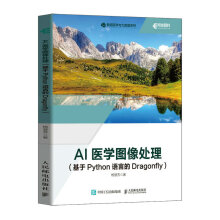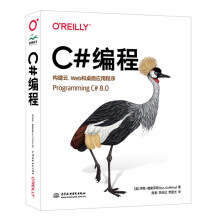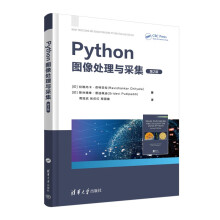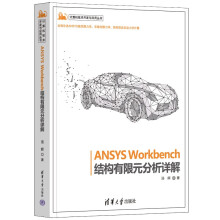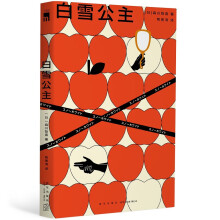《Photoshop CS4图像处理与制作》详细介绍了Photoshop CS4在图像处理与制作中的应用,内容包括认识Photoshop CS4、PhotoshopCS4基本操作、文本的编辑、选区的创建与编辑、图像色彩的校正、图像的编辑与修饰、图层的使用、路径的创建与编辑、通道与蒙版的应用以及滤镜的应用。《Photoshop CS4图像处理与制作》语言通俗、步骤清晰、实例典型,读者只要按照书中的步骤操作,就能得到预期效果,从而循序渐进地掌握该软件的应用。
《Photoshop CS4图像处理与制作》配套光盘内容包括范例的部分素材、源文件以及多媒体视频教学,读者在学习过程中可以参考使用。
《Photoshop CS4图像处理与制作》适合从零开始学习Photoshop处理图像的初、中级读者,可作为大、中专院校及各类相关培训机构的培训教材,也可作为平面广告设计人员及Photoshop CS4初学者的参考用书。
展开